"나는 Apple Music 가족 요금제를 가지고 있지만 최근에 우리 가족과 나는 Apple Music 오류 '다른 기기에서 듣고 있는 것 같습니다'를 만났습니다. 해결 방법은 무엇입니까? 도와주세요."
"최근에 여동생이 그녀의 iPhone에서 내 계정으로 Apple Music에 로그인할 수 있도록 내 iTunes 계정 세부 정보를 제공했습니다. 그 이후로 가끔 '다른 기기에서 듣고 있는 것 같습니다'라는 오류 메시지가 나타납니다. 어떻게 해야 하나요? ?"
개별 요금제를 사용하는 경우 한 번에 하나의 기기에서만 Apple Music을 들을 수 있습니다. 따라서 다른 사람들이 귀하의 Apple ID를 사용하여 자신의 기기에서 Apple Music을 스트리밍하면 음악 재생이 일시 중지되고 '다른 기기에서 듣고 있는 것 같습니다'라는 메시지가 표시됩니다. 그러한 메시지를 더 이상 받고 싶지 않다면 시도해 볼 수 있는 몇 가지 효율적인 솔루션이 있습니다.
참고 :
장치 제한 없이 Apple Music을 듣고 싶다면 Part 2로 직접 스크롤하여 Apple Music을 로컬 MP3 파일로 영원히 얻을 수 있습니다. TuneFab 애플 뮤직 변환기, 좋아하는 모든 기기에서 동시에 Apple Music 재생을 즐길 수 있습니다.
안전한 100 %
안전한 100 %
1 부. '다른 기기에서 듣고있는 것 같습니다'문제 해결 방법
솔루션 1. Apple 음악 계정이 다른 장치에서 사용되고 있는지 확인하십시오.
다른 사람이 다른 장치에서 Apple Music 계정을 사용하여 문제가 발생했을 수 있으므로 가족이나 친구가 Apple Music 계정으로 Apple 음악을 스트리밍하는지 확인할 수 있습니다. 확인이 불편하시다면 비밀번호 재설정 후 다시 로그인 하시면 됩니다.
팁 : 한 번에 최대 XNUMX개의 기기에서 Apple Music을 스트리밍하려면 멤버십을 Apple Music 가족 요금제로 업데이트하는 것이 좋습니다.
그렇게 하려면 iPhone, iPad 또는 iPod touch에서 설정 > [사용자 이름] > iTunes 및 App Store로 이동한 다음 팝업 창에서 Apple ID 및 Apple ID 보기를 탭합니다. 그런 다음 계정 설정에서 구독을 탭합니다. 마지막으로 가족(1개월)을 탭하여 구독을 변경합니다.
관련 기사 : 여러 기기에서 Apple Music을 재생하는 빠른 팁
해결 방법 2. 가족 공유 비활성화
가족 요금제를 사용하면 최대 XNUMX개의 기기에서 Apple Music을 들을 수 있지만 Apple Music을 스트리밍할 때 '다른 기기에서 듣고 있는 것 같습니다'라는 메시지가 표시될 수 있습니다. 그렇다면 아래 방법에 따라 가족 공유를 비활성화해야 합니다.
Mac 사용자 :
1 단계 : 먼저 Apple 메뉴> 시스템 환경 설정> iCloud> 가족 관리로 이동합니다.
2 단계 : 그런 다음 [귀하의 이름]을 클릭하십시오.
3 단계 : 마지막으로 하단의 "제거"를 클릭하십시오.
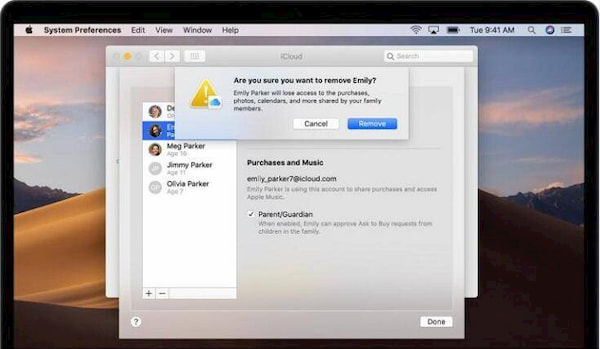
귀하의 iPhone에서 :
1 단계 : 먼저 설정으로 이동하여 [귀하의 이름]을 탭하십시오.
2 단계 : 그런 다음 "가족 공유"를 선택하십시오.
3 단계 : 마지막으로 [사용자 이름]을 탭한 다음 "가족 탈퇴"를 탭합니다.
참고 : iOS 10.2 이전 버전을 사용하는 분들은 설정 > iCloud > 가족 > [사용자 이름] > 가족 탈퇴로 이동해야 합니다.
위의 두 가지 솔루션을 통해 다른 기기에서 Apple Music을 스트리밍할 수 있기를 바랍니다. 실제로 개인 요금제에 가입하더라도 DRM이 없는 Apple Music 트랙 버전을 다운로드하기만 하면 두 대 이상의 기기에서 Apple Music 트랙을 들을 수도 있습니다.
2 부분. 가족 계획이없는 하나 이상의 장치에서 Apple Music을 듣는 방법
가족 요금제를 구입하지 않고 여러 기기에서 Apple Music 트랙을 재생하려면 다음과 같은 Apple Music 다운로더가 필요할 수 있습니다. TuneFab 애플 음악 변환기. Apple Music에서 보호되지 않은 노래를 쉽게 다운로드하는 데 도움이 될 수 있습니다. 이 전문 Apple Music 제거 도구를 사용하면 Apple Music에서 DRM을 제거하고 Apple Music을 최대 10배 빠른 속도로 일반 오디오 형식으로 변환할 수 있습니다. TuneFab Apple Music Converter로 DRM이 없는 Apple Music 트랙을 얻으려면 다음을 수행해야 합니다.
1 단계 : 다운로드 버튼을 클릭하여 신뢰할 수있는 프로그램을 다운로드하십시오.
2 단계 : 관련 재생 목록 카테고리를 클릭 한 다음 Apple 음악 트랙을 하나씩 선택하십시오.
3 단계 : 출력 설정 "섹션에서 출력 형식을 선택합니다.
4 단계 : "변환"버튼을 클릭하여 DRM이없는 Apple Music을 PC로 다운로드하십시오.

5 단계 컴퓨터에 Apple Music 압정을 다운로드한 후 iOS 기기로 전송하여 한 번에 두 대 이상의 기기에서 Apple Music 트랙을 재생할 수 있습니다.
한마디로 Apple Music 오류 '다른 기기에서 듣고 있는 것 같습니다'가 표시되면 가족 요금제로 업그레이드하고 가족 공유를 끄십시오. 그러나 Apple Music 트랙을 다운로드하고 다른 iOS 기기로 전송하여 더 많은 기기에서 Apple Music을 스트리밍할 수 있도록 하는 것이 좋습니다.















